Tabloya naverokê
Vekirina Tecrubeya GeForce pirsgirêkek hevpar e ku gelek bikarhêneran diceribînin. Ev koda xeletiyê bi gelemperî bi hejmarek taybetî re vedigire ku dihêle hûn pirsgirêkên rastîn bibînin. Karanîna nav Nvidia GeForce Ezmûna dê nexebite dikare pir bêhêvî be.
Xwezî, hûn dikarin gavên hêsan bibînin ku vê pirsgirêkê çareser bikin. Ji bo destpêkê, hûn dikarin hewl bidin ku ezmûna GeForce ji nû ve bidin destpêkirin û bibînin ka xelet winda dibe.
Fêmkirina Tecrûbeya GeForce ya NVIDIA
Ji bo ku pirsgirêk çêtir were fêm kirin, çêtir e ku hûn fêm bikin ka Tecrubeya GeForce çi ye. NVIDIA GeForce Ezmûna çêtirîn hevalbendê qerta weya grafîkê ya NVIDIA ye. Ma hûn hewl bidin ku di Battlefield 5-ê de li ser nûtirîn RTX 2080 ti dilsoziya grafîkî ya çêtirîn bistînin an jî her çarçoveyek li Fortnite ji GTX 750-ê bişkînin, Ezmûna GeForce dikare ji we re bibe alîkar ku hûn di lîstikên herî germ ên komputerê yên îroyîn de performansa çêtirîn û kalîteyê bistînin.
Çend sedemên ku çima we xeletiyek Tecrubeya GeForce heye. Yek ji van xeletiya koda xeletiya Nvidia GeForce Experience 0x0003 e. Pêngavên jêrîn bikar bînin da ku ezmûna GeForce dîsa bixebite. GPU-ya we dê spasiya we bike.
Sedemên Tecrûbeya NVIDIA Nexebite?
Tespîtkirina çima Tecrûbeya GeForce ya we venabe dê ji we re bibe alîkar ku hûn çareseriyên rast bişopînin. Gelek sedem hene ku hûn dikarin xeletiyek weha bistînin. Mînakî, ev dibe ku pirsgirêkek adapterê torê be, an yekîneya pêvajoya grafîkê (GPU) we yebi nûvekirina weya Windows-ê ya herî dawî re li hev nayê.
Çi dibe bila bibe, venekirina Ezmûna GeForce dikare xemgîn be, nemaze dema ku hûn lîstikan dilîzin an sêwiranên dîjîtal dikin.
Sedemek din a gengaz a ku GeForce Experience venabe ev e ku ajokera weya NVIDIA xera bibe. Wekî encamek, hûn hewce ne ku karûbarê Tecrubeya GeForce were xebitandin. Van karûbarên mecbûrî Karûbarê Nîşandana NVIDIA, Konteynirê Karûbarê NVIDIA, û Konteynirê Pergala Herêmî ya NVIDIA vedihewîne.
Ji ber vê yekê me hin rêbazên hêsan-şopandinê berhev kirine ku hûn dikarin bikar bînin da ku vê pirsgirêkê çareser bikin.
Çawa Tecrubeya NVIDIA GeForce Tamîr bikin
Rakirin #1: Bixebitîne Tamîrkirina Pergala Pêşketî (Fortect)
Pirsgirêkên di sazkirina Windows 10-ê de dikare bibe sedema pirsgirêkan bi Tecrubeya GeForce an ajokera grafika we re. Ji bo rastkirina Tecrubeya GeForce, em pêşniyar dikin ku Fortect bikar bînin da ku gelek pirsgirêkên hevpar bibînin û bixweber çareser bikin.
Fortect belaş dakêşin û saz bikin.
Niha dakêşin
Xerab Kontrolkerê pelan dê pelên pergala weya Windows 10-ê jî ji bo pirsgirêkên ku ji ber nûvekirinên xirab an malware ve têne peyda kirin bişopîne. Bi xebitandina wê dikare pirsgirêkên veşartî yên ku wekî din ne mimkûn bin ku werin dîtin nas bike.

Heke armanca we di lîstikên we de performansa çêtirîn be, xweşbîniyên pergalê bikar bînin da ku karûbarên nehewce neçalak bikin da ku lîstikên we zêde bikin.
Rakirin #2: Destûrê bide Nvidia Telemetry Container
Li vir rêyek din heye ku meriv 0x0003 GeForce rast bikeTecribe. Bi destûrdayîna Nvidia Telemetry Container û karûbarê ezmûna GeForce:
Bi tikandina bişkojka Windows + R qutiya diyalogê ya Run vekin, Services.msc binivîsin û OK bikirtînin.

Rast bikirtînin li ser Konteynirê Telemetryê û Taybetmendiyan hilbijêrin, paşê Hesabê Pergala Herêmî.
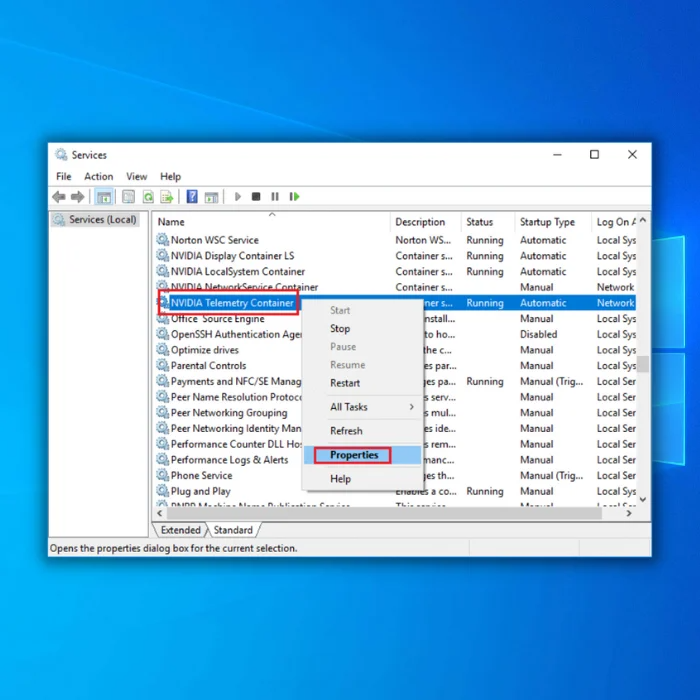
Kontrol bikin Destûrê bide servîsê ku bi sermaseyê re têkilî daynin û bikirtînin Serlêdan.
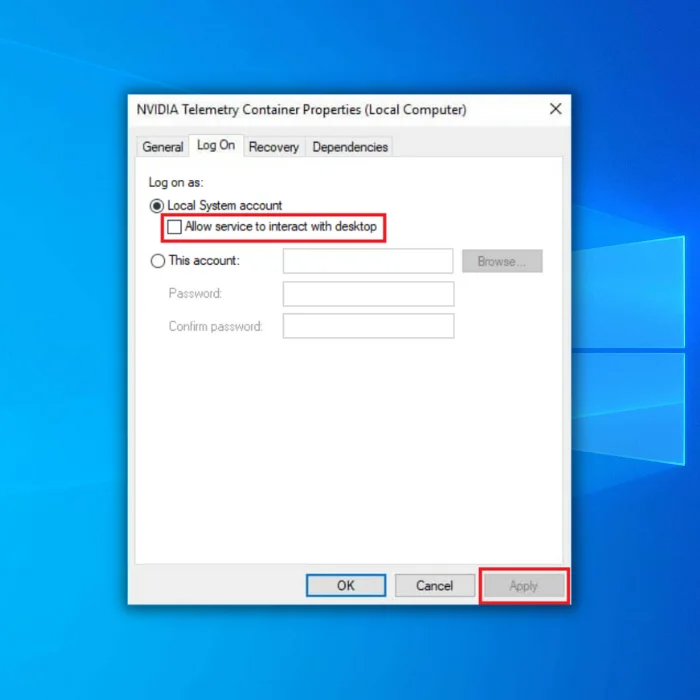
Piştre, li ser rastê bikirtînin Karûbarê konteynerê Nvidia Telemetry û Destpêkê hilbijêrin.
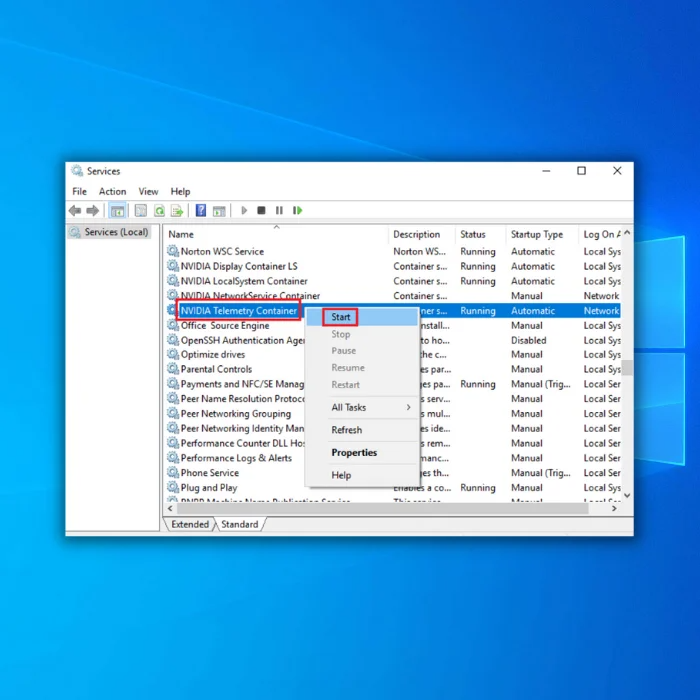
Run veke, paşê Services.msc veke û hemî karûbaran dest pê bike, di nav de konteynera karûbarê Nvidia Display, Konteynirê Sîstema Herêmî ya Nvidia & Konteynirê Xizmeta Tora Nvidia.
Çêkirin #3: Tecrûbeya GeForce ji nû ve saz bikin
Carinan rasthatinên herî rast dikarin çêtirîn bin. Ji bo rastkirina Tecrubeya GeForce, em ê dest bi rakirin û ji nû ve sazkirina sepanê bikin.
Ji bo Windows 10-ê, menuya xweya destpêkê bikirtînin û sepana Mîhengên nûjen vekin.

Vekirina Apps menu.
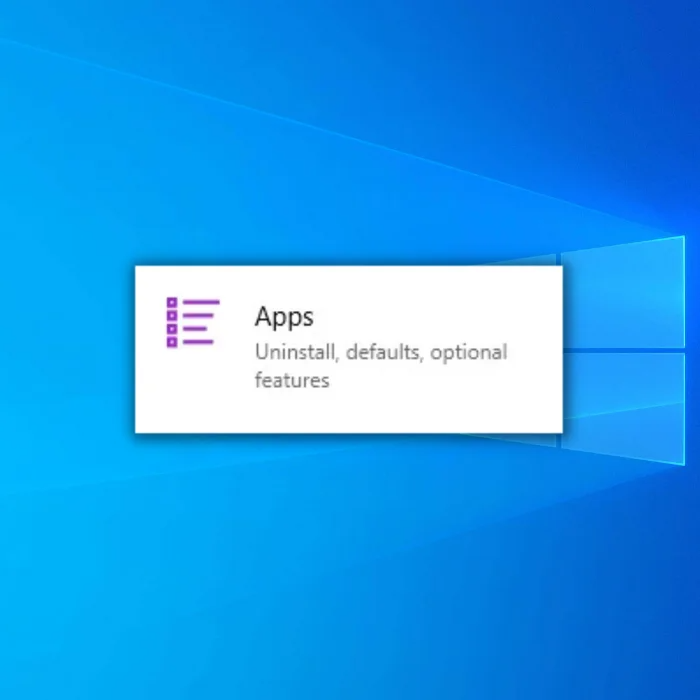
Bitikîne NVIDIA GeForce Experience û bitikîne Rakirin . Li ser vebijarka popupê Rakirina bikirtînin.

Qebûl bike Serlêdana îdarî.
Di Rakirina NVIDIA de, hilbijêrin Rake .
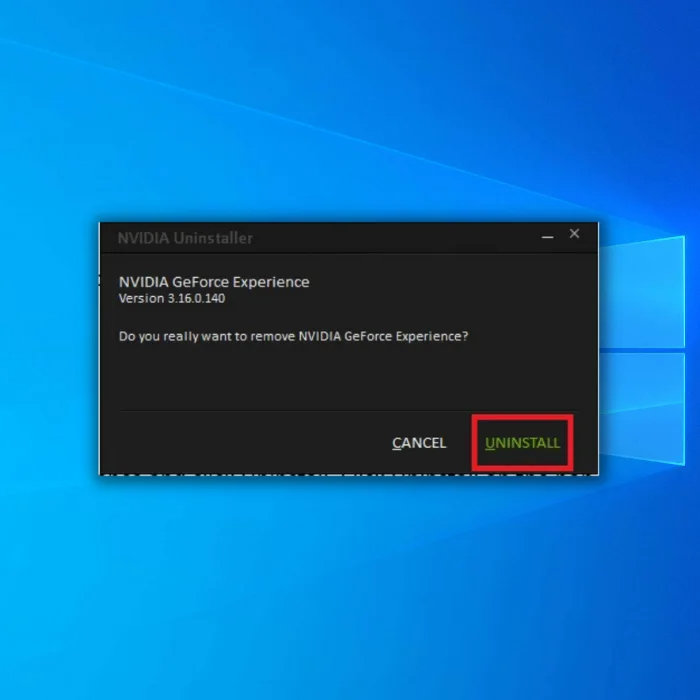
Li benda bidawîbûna rakirinê bisekinin.
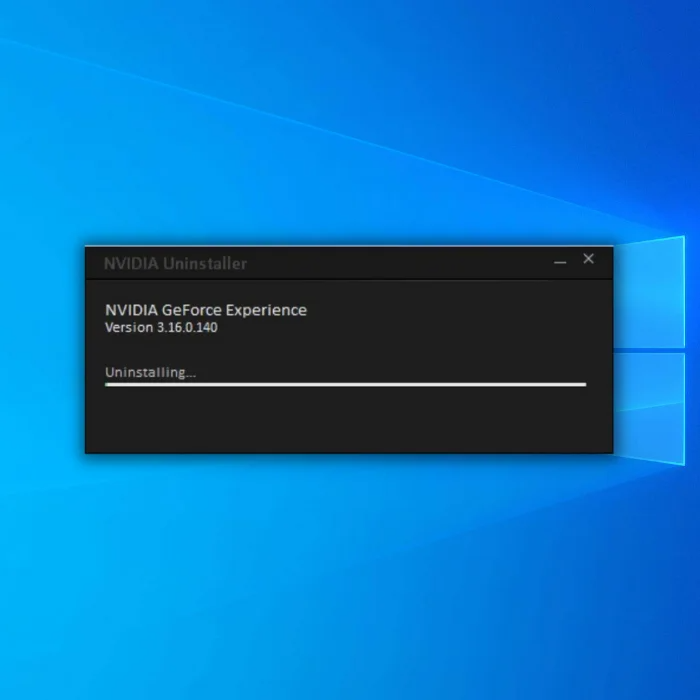
Dema ku pêvajo qediya, bitikîne Girtî .
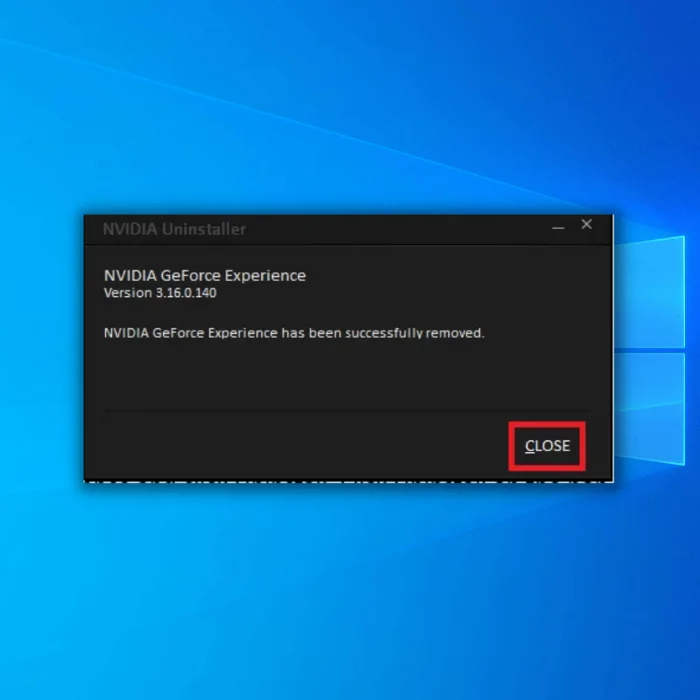
Komputera xwe ji nû ve bi tikandina menuya destpêkê û îkona hêzê, û paşê Destpêkirin hilbijêrin.
Têbînî: komputera xwe ji nû ve bidin destpêkirin,shut down hilnebijêrin, û dûv re dîsa hêz bikin. Windows 10 bootek hîbrîd bikar tîne da ku pêvajoya hêzê bilezîne, lê ev yek piştî girtinê di rewşek paqij de dernakeve.
Ji kerema xwe guhertoya Karûbarê Ezmûna NVIDIA GeForce ya herî dawî ji malpera wan bistînin. //www.nvidia.com/en-us/geforce/geforce-experience/

Ji bo destpêkirina wê ya dakêşandî du caran bikirtînin û daxwaza îdarî qebûl bikin.
Bipejirînin û Saz bikin

Li bendê bin ku pêvajo biqede.

Piştî sazkirinê qediya wê ezmûna GeForce bixweber dest pê bike.
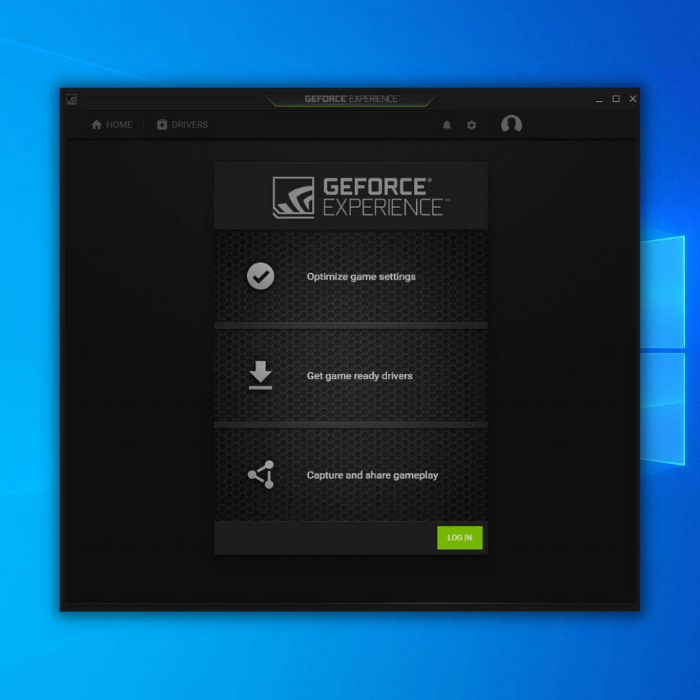
Serastkirin #4: Kontrol bike/Rêveberê Amûra Ajokeran Saz bike
Pirsgirêkên ajokarên grafîkê yên we dikarin bibin sedem ku Tecrubeya GeForce xeletiyan veneke.
Rêveberê Cîhazê veke. Hûn dikarin îkona Windows-ê rast-klîk bikin û rêvebirê cîhazê hilbijêrin.
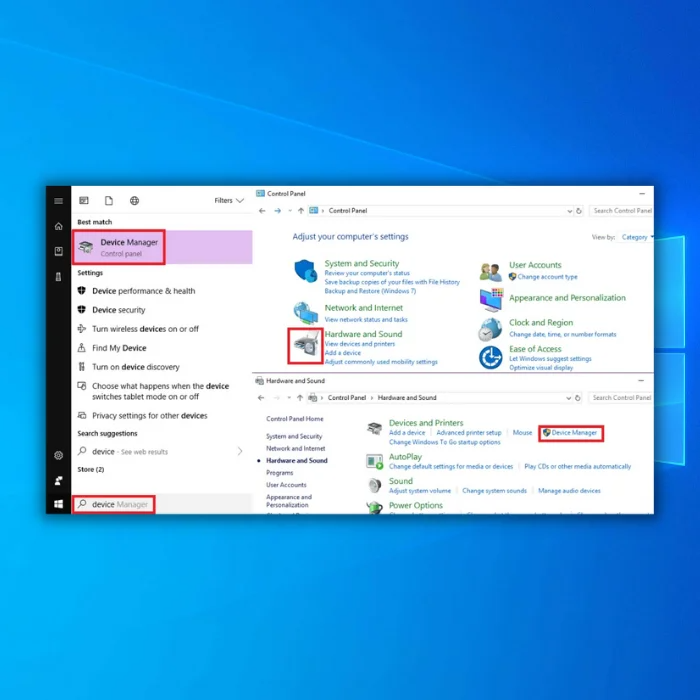
Perfereh bike Adapteran nîşan bide û du caran bikirtînin qerta grafîkê ya NVIDIA.
Têbînî: Ger we qerta grafîkê ne di lîsteyê de ye, herin Çalak > Ji bo guherandinên hardware bigerin . Heke ne di lîsteyê de be, beşa pirsgirêka hardware ya vê rênîşanderê binêre.
Bikirtînin Dîvana ajokarê nûve bikin .

Bikirtînin Bixweber li nermalava ajokarê ya nûvekirî bigerin . Dûv re Windows dê nûvekirinên Microsoft-ê ji bo ajokarên nûtir bigere. Ger ew ajokarên nûtir bibîne, ew ê bixweber wan dakêşîne û saz bike.
Cûreyên ku ew dakêşîne û saz dike dê ne yên herî dawîn ên ku ji NVIDIA-yê berdest in, lêdibe ku ew rê bidin ku GeForce Experience vebe.

Alternatîf, hûn dikarin biçin NVIDIA-yê û guhertoya herî dawî ya Tecrubeya GeForce dakêşin.
Herin rûpela dakêşana ajokera NVIDIA (//www .nvidia.com/en-us/geforce/drivers/) û cureyê ajokarê xwe û agahdariya Windows-ê binivîsin. Bikirtînin Lêgerînê Destpêk bikin . Guhertoya herî dawî ya ku hatiye dîtin daxîne.

Sazkarê bixebitîne; ew ê ajokerê dakêşîne û komputera we ji nû ve saz bike. Ger ajokar nikare saz bike ji ber ku qerta weya grafîkê rast nehate tespîtkirin, li beşa pirsgirêkên hardware ya vê rêbernameyê binêre.
Çêkirin #5: Karûbarên GeForce kontrol bikin
Tecrûbeya GeForce xwe dispêre paşxaneyekê karûbarê ku rast bimeşîne. Ger karûbar nikaribe dest pê bike, dê nikaribe bixebite, di encamê de Tecrubeya GeForce ya we xeletiyek venekir.
Li sepana Xizmet bigerin û vekin. Heke hûn nekarin wê bibînin, biceribînin ku li services.msc bigere da ku pencereya karûbaran veke an jî dakeve Amûrên Rêveberî yên Windows > Xizmetên .
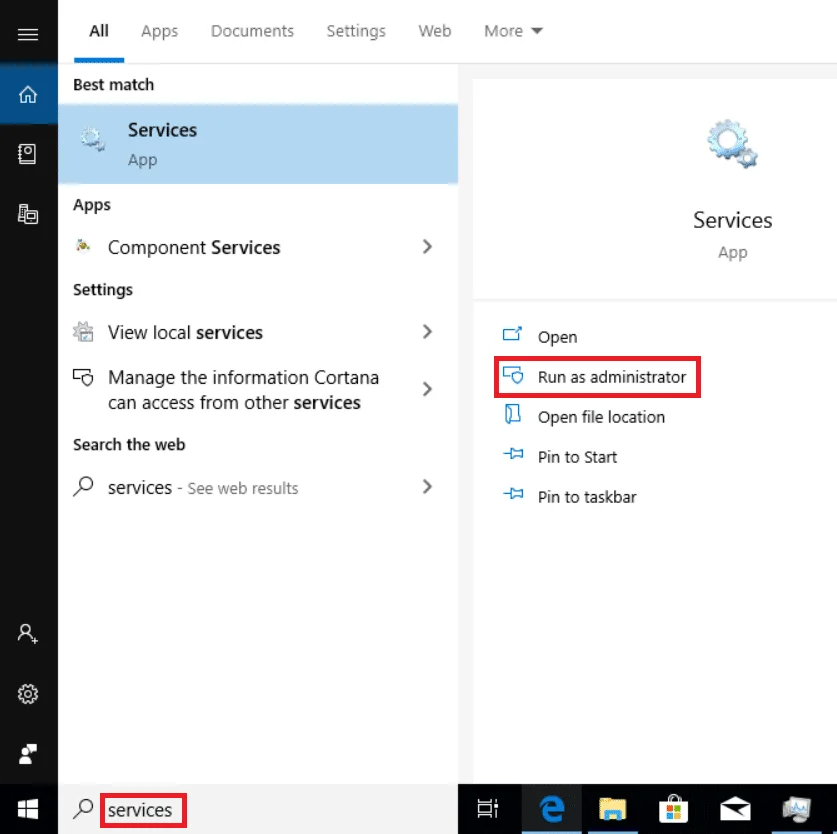
Piştrast bikin ku NVIDIA LocalSystem Container Rewşa Rêdibe û cureya wê ya destpêkê wekî Otomatîk hatiye danîn.
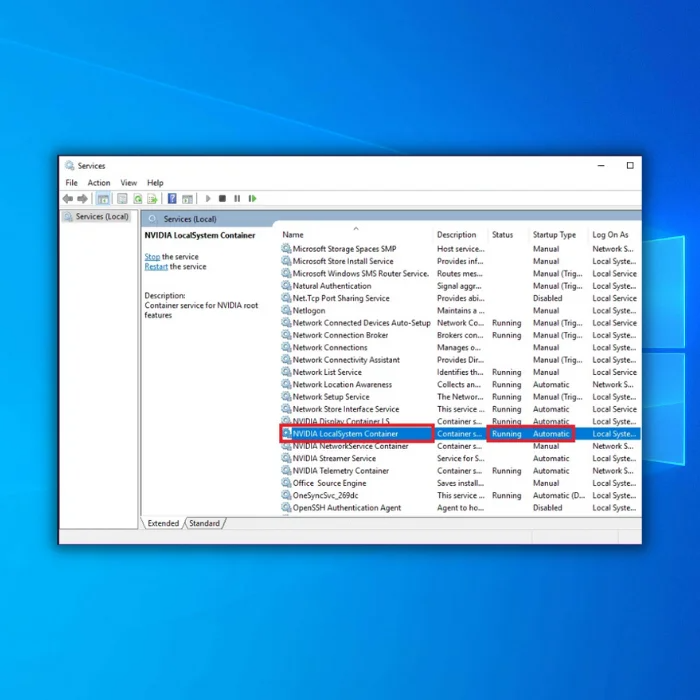
Serbarkirina #6: Pirsgirêkên Hardware kontrol bikin
Pirsgirêkek bi hardware ya fizîkî ya ajokera grafîkê ya we jî dikare bibe sedema pirsgirêkan bi Ezmûna GeForce re.
Heke komputerek weya sermaseyê hebe, GPU-yê ji nû ve vekin. Hemî kabloyên ku diçin komputera xwe vekin; bi taybetî baldar binkomputera xwe ji hêzê veqetîne. Aliyê komputera xwe vekin û qerta xwe ya grafîkê ji hêlîna PCI Express derxînin.
Derfeta xwe bi kar bînin ku heta ku dibe bila bibe toza hundirê komputera xwe paqij bikin. GPU-ya xwe ji nû ve têxin hundur, pê ewle bibin ku ew bi zexmî li hêlîna PCI Express û pêlên bi ewle rûniştiye. Her weha hûn dikarin hêlînek PCI-ya cûda bikar bînin heke yek hebe.
GPU-Z amûrek belaş e ku ji we re dibe alîkar ku hûn pirsgirêkên GPU-ya xwe teşhîs bikin. Dakêşin û bişopînin.
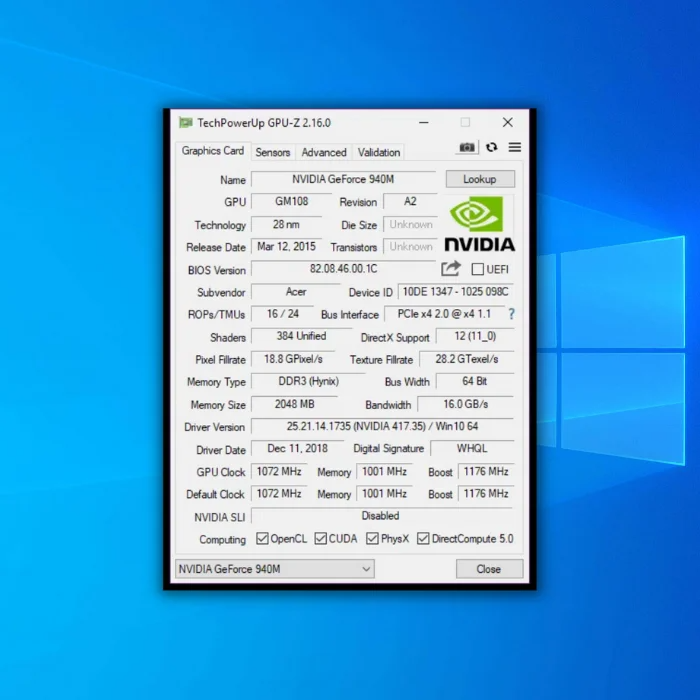
Kontrol bikin ku agahdariya ku di GPU-Z de hatî ragihandin bi agahdariya ku ji hêla çêker ve hatî peyda kirin re têkildar be. Firoşyarên bêrûmet dikarin kopiyên nepejirkirî an hilberên nûvekirî yên ku kopiyên jêrîn ên qertên naskirî ne bifroşin. Ger ew nekare were tespît kirin an bi ya ku we daye ne li hev bike, wê vegerîne û berdêl bistîne.
Rakirin #7: Bê Tecrubeya Geforce Bijî
Tecrûbeya GeForce ya Nvidia bernameyek hêja ye. , lê ne hewce ye ku meriv performansa pergalê ya baş hebe. Du taybetmendiyên wê yên bingehîn ew e ku ajokera weya grafîkê nûve bike û vebijarkên grafîkî biguhezîne da ku bi her lîstikê re li hev bikin, û her du jî dikarin bi destan werin bicîh kirin.
- Bê nehêlin : Meriv çawa Panela Kontrolê ya NVIDIA-yê wenda ye rast bikin
Bi rêbernameya me ya li jor ajokara grafika xwe nûve bikin. Dema ku hûn lîstikek nû bistînin, kontrol bikin ka ajokarên nû hatine berdan, ji ber ku NVIDIA dê pir caran ajokaran berde da ku lîstikên ku pir daxwazî li ser wan dikin xweşbîn bikin.pergala we.
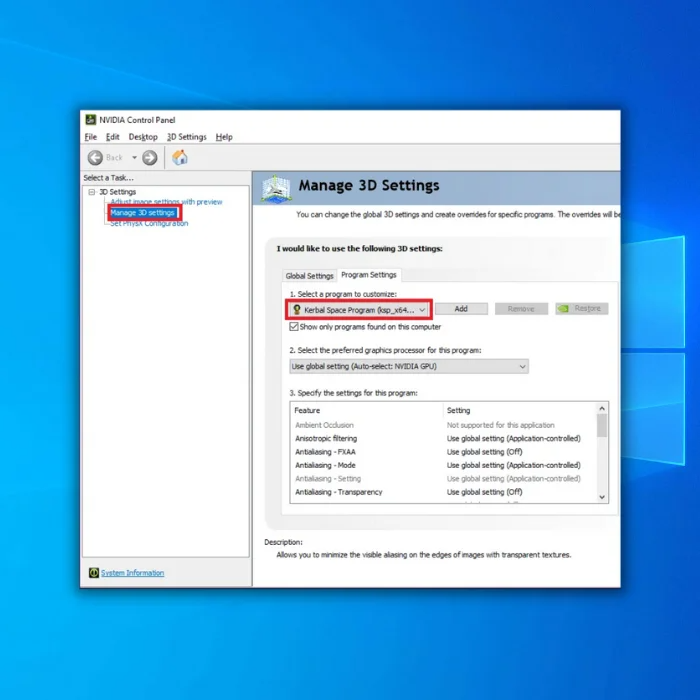
Vebijarkên grafîkê dikarin ji bo her lîstikek di Panela Kontrolê ya NVIDIA de werin guheztin. Li ser sermaseya xwe rast-klîk bikin û Panela Kontrolê ya NVIDIA hilbijêrin. Hilbijêre Mîhengên 3d Birêvebirin û lîstika ku hûn dixwazin mîheng bikin hilbijêrin di pêlika Bernameyek ji bo xwerûkirinê hilbijêrin: hilbijêrin. Vebijêrkên berdest bikar bînin da ku hevsengiya kalîteyê û performansa ku ji bo we rast e bibînin.
Pirsên Pir Pir Pir Pirsîn
Ez çawa dikarim ezmûna GeForce ji nû ve bidim destpêkirin?
Ji bo ji nû ve destpêkirina GeForce Tecrûbe, divê hûn Gerînendeyê Peywiran vekin û pêvajoya "Xizmeta Ezmûna GeForce" bi dawî bikin. Dema ku ew pêvajo qediya, hûn dikarin Ezmûna GeForce dest pê bikin, ku dê wekî normal dest pê bike.
Gelo ez dikarim karûbarên NVIDIA neçalak bikim?
Xizmeta Tecrubeya Nvidia GeForce dikare bi riya Panela Kontrolê ya Karûbarên Windows-ê were neçalak kirin. . Ji bo vê yekê, Panela Kontrolê vekin û li "Xizmet" bigerin. Di navnîşa karûbaran de "karûbarê ezmûna Nvidia GeForce" bibînin, rast-klîk bikin û "Stop" hilbijêrin. Dema ku karûbar raweste, ew dikare bi bijartina "Taybetmendî" ji pêşeka rast-klîk û danîna "Cîpa Destpêkê" bibe "Neçalak."
Heke hûn li ajokera grafîkê ya Nvidia ya herî dawî digerin, cîhê çêtirîn ku hûn wan bibînin li ser malpera NVIDIA ye. Hûn dikarin bi xwe li ajokaran bigerin an jî rûpela Dakêşana Ajokarê NVIDIA bikar bînin da ku hûn wê bibînin û dakêşinajokarên pergala xwe bixweber rast bikin.
Ez çawa dikarim konteynerê telemetrîya Nvidia neçalak bikim?
Divê hûn xwe bigihînin menuya mîhengên konteynera telemetrîya Nvidia-yê da ku konteynera telemetrîya Nvidia neçalak bikin. Ji vir, hûn ê hewce bikin ku vebijarka ku dibêje "Konteyna telemetrîya Nvidia" bibînin û wê hilbijêrin. Ev dê pencereyek nû çêbike ku tê de hûn dikarin konteynera telemetrîyê neçalak bikin.

